DisplayFusion ist ein vollständiger Dual Monitor Manager für Windows
Wir haben alle angefangen, auf einem einzigen Bildschirm an unseren PCs zu arbeiten. Die Zeit verging ziemlich ruhig und jetzt lieben es viele von uns, mit mehreren Bildschirmen auf ihrem Desktop zu arbeiten. Mit Windows können Sie zwar mehrere Anzeigen gleichzeitig verbinden, um die Fläche zu erweitern, Sie können jedoch nicht steuern, was auf jedem Bildschirm separat angezeigt wird. Beispielsweise können Sie bei einem Dual- oder Triple-Screen-Setup keine unterschiedlichen Hintergrundbilder verwenden. Mit verschiedenen Tools von Drittanbietern können Sie genau das tun, und eines davon ist DisplayFusion. Es handelt sich um einen Desktop-Fenstermanager mit mehreren Anzeigen, mit dem Sie Anpassungen vornehmen können Auflösung, Aktualisierungsrate und Farbtiefe von jedem Monitor separat. Sie können den primären Monitor einstellen, seine Position verwalten und das Hintergrundbild beider Monitore unabhängig voneinander ändern. Es ermöglicht das Einrasten von Fenstern an beiden Rändern jedes Monitorbildschirms und installiert eine Schaltfläche zum schnellen Umschalten von Anwendungsfenstern zwischen mehreren Monitoren. Alle Aufgaben können mit benutzerdefinierbaren Hotkeys ausgeführt werden, z
Fenster maximieren / minimieren, Fenster nach hinten senden, Fenster zum nächsten Monitor verschieben usw. Obwohl die Pro-Version von DisplayFusion viele erweiterte Funktionen enthält, reicht die kostenlose Version für die grundlegende Verwaltung mehrerer Anzeigen aus.Die Anwendung wird in das Kontextmenü des Windows-Desktops mit der rechten Maustaste integriert und bietet Ihnen Optionen für DisplayFusion Desktop-Hintergrund, DisplayFusion Monitor-Konfiguration und DisplayFusion-Einstellungen.

Das DisplayFusion Desktop-Hintergrund Im Menü können Sie separate Hintergrundbilder für jeden Monitor aufbewahren und ein individuelles Bild festlegen Position, Hintergrundfarbe, Größenmodus und Farbmodus. Sie können Bilder von der lokalen Festplatte Flickr.com und Vladstudio.com laden. Klicken Hintergrundeinstellungen um auf Optionen für den automatischen Hintergrundwechsler zuzugreifen.
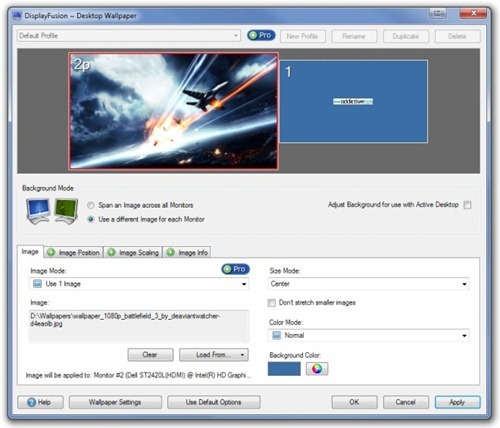
Sie können die Konfiguration mehrerer Monitore anpassen, z Monitorauflösung, Aktualisierungsrate, Farbtiefe und Orientierung von beiden Bildschirmen in der DisplayFusion Monitor-Konfiguration Fenster. Es ermöglicht Ihnen zu definieren Primärer Monitor sowie Ändern der Position von Monitoren durch Ziehen und Ablegen nach links oder rechts.

Wählen DisplayFusion-Einstellungen Klicken Sie im Kontextmenü des Windows-Desktops mit der rechten Maustaste, um Einstellungen wie "Allgemein" zu ändern Optionen, Hotkeys und Windows-Snapping Funktionen.

Die Anwendung installiert über jedem Anwendungsfenster eine nützliche kleine Schaltfläche, mit der Sie die Fenster mit einem einzigen Klick zwischen verschiedenen Desktops wechseln können.

Der Vergleich zwischen der Funktionalität von kostenlosen und kostenpflichtigen Versionen von DisplayFusion ist auf der Produktseite verfügbar. DisplayFusion funktioniert auf allen 32-Bit- und 64-Bit-Versionen von Windows XP, Windows Vista, Windows 7 und Windows 8.
Laden Sie DisplayFusion herunter
Suche
Kürzliche Posts
So deaktivieren Sie Windows Explorer-Animationen für alle Benutzer in Windows 8
Vor einigen Tagen haben wir einen Tipp gegeben, wie es geht Aktivie...
MyClip ist ein leichter, leistungsstarker Zwischenablage-Manager für kopierten Text
Es gibt unzählige Desktop-Tools, die Ihren täglichen Computeraufgab...
Scannen Sie verdächtige Dateien mit 31 verschiedenen Virenscannern mithilfe von Röntgen
Manchmal kann selbst eine Antiviren-Anwendung keine Malware erkenne...



